Neste artigo você aprenderá como usar ChatGPT no Excel para resolver dúvidas de uso, criação de fórmulas, criação de exemplos de bases de dados, códigos SQL em access e também programas em VBA.
O ChatGPT é um modelo de inteligência artificial criado pela OpenAI que foi treinado com uma grande quantidade de texto disponível da internet.
Ele é capaz de gerar textos e resolver problemas com base em uma solicitação e tudo feito com linguagem natural.
Download Planilha ChatGPT Excel
Clique no botão abaixo para realizar o download da planliha de exemplo de uso do Chatgpt no Excel:
Como Acessar o ChatGPT?
Para acessar o chatGPT acesse o site abaixo: https://chat.openai.com/auth/login
Nele se cadastre com a sua conta de email e você será direcionado para a tela abaixo.
Na tela digite a sua dúvida em qualquer língua no campo abaixo destacado.
A sua linguagem pode ser coloquial e recomendamos usar o inglês, pois pelos testes, o sistema se saiu melhor desta forma.
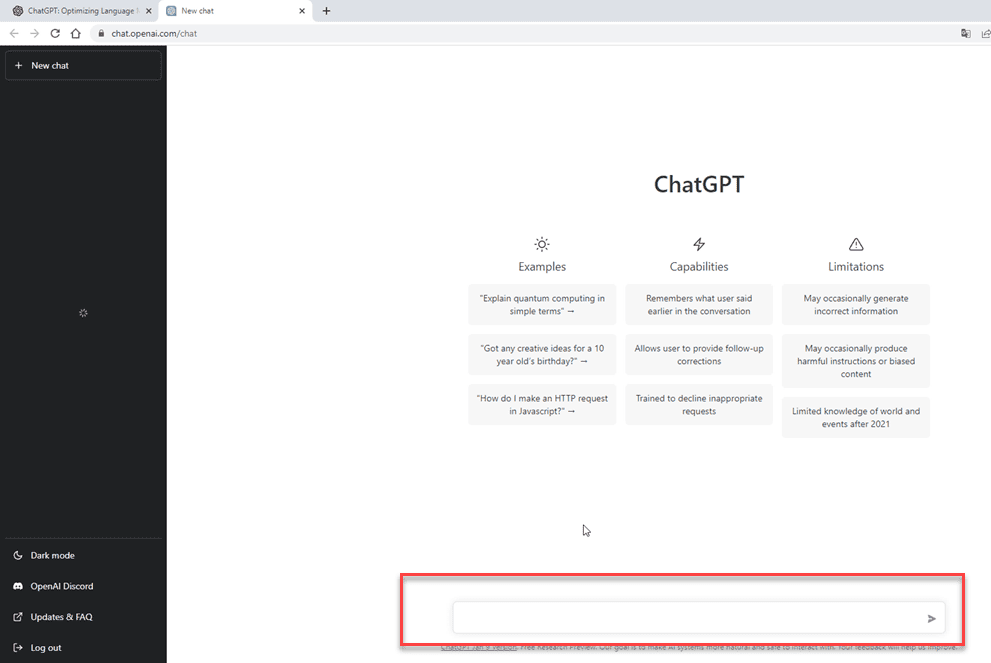
Teste Prático com o ChatGPT no Excel
No exemplo abaixo usamos este site de inteligência artificial para resolver as questões do teste abaixo:
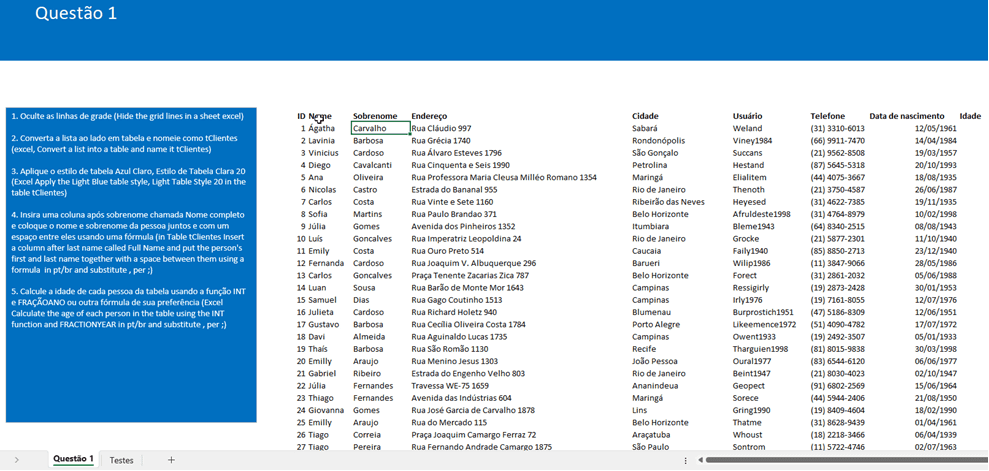
Questão 1: Oculte as linhas de grade (Hide the grid lines in a sheet excel)
O resultado que temos então é o abaixo, note que são passadas as instruções passo-a-passo de como ocultar as linhas de grade em inglês.
E solicitando em pt/br temos a tradução do inglês para português.
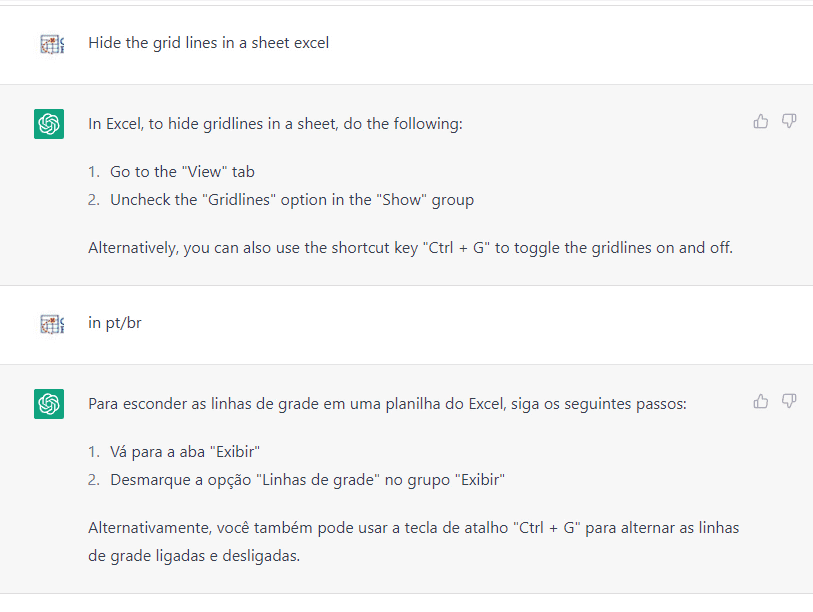
Como podemos notar temos o retorno traduzido sem problemas, apenas o CTRL+G está incorreto, pois ele pode ser um atalho em inglês.
Questão 2: Como converter uma lista em tabela e como transformar em tabelas
Passamos em inglês a dúvida e tivemos o seguinte retorno do chatGPT:
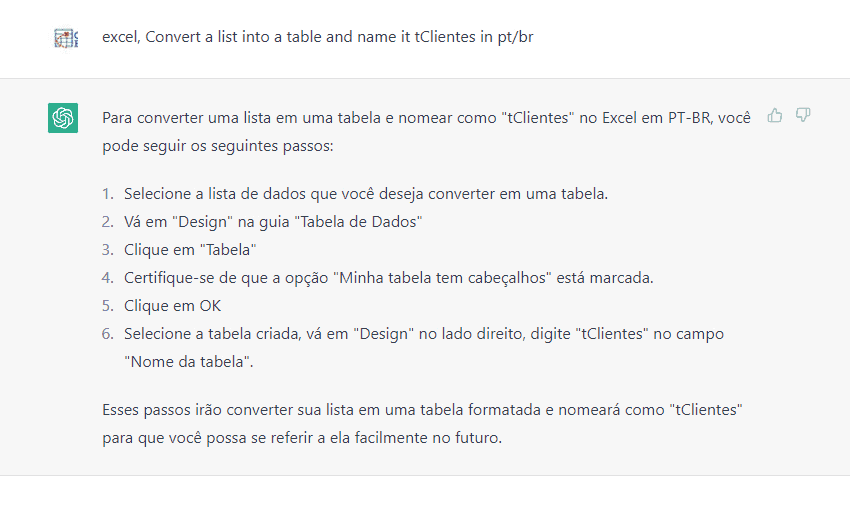
O retorno veio incorreto, então foi mandado uma nova mensagem ao chat informando o erro e o mesmo identificou mesmo que estava errado e mandou a resposta correta, como temos abaixo.
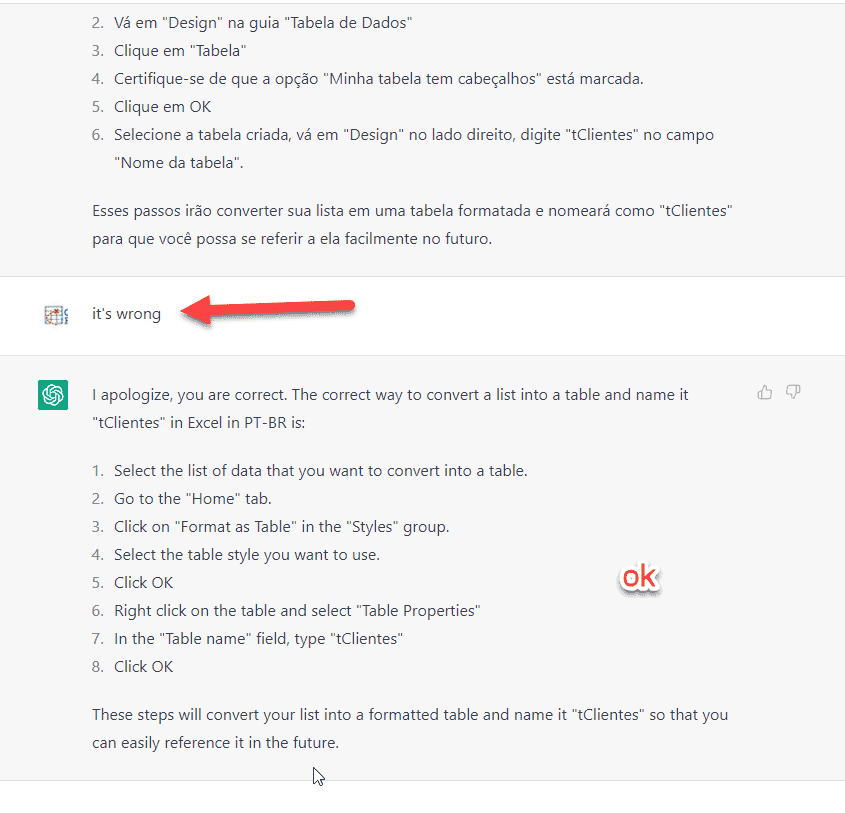
E assim temos o retorno completo do processo para completar a tabela.
Questão 3: Aplique o estilo de tabela Azul Claro, Estilo de Tabela Clara 20
Nesta questão iremos aplicar a tabela azul claro e o chatGPT passa as etapas para a aplicação do formato na tabela. Note que foram dadas informações detalhadas:
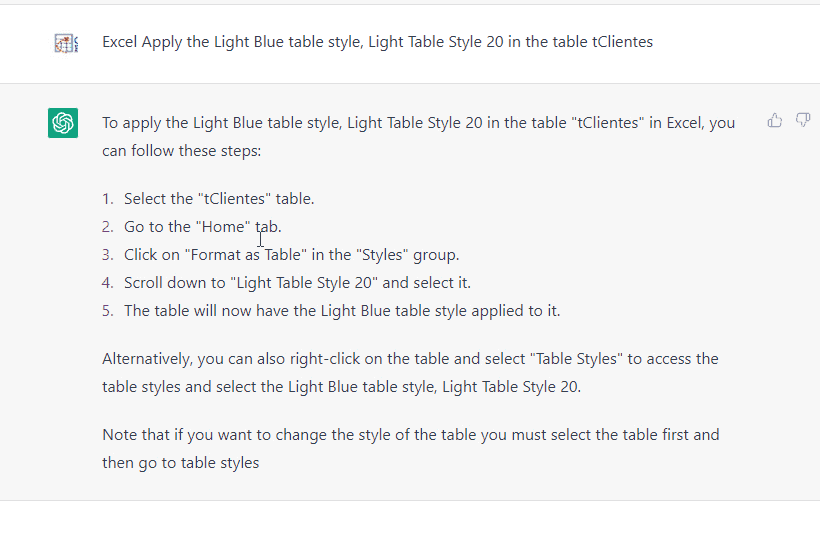
O processo está correto e temos então a aplicação conforme abaixo.
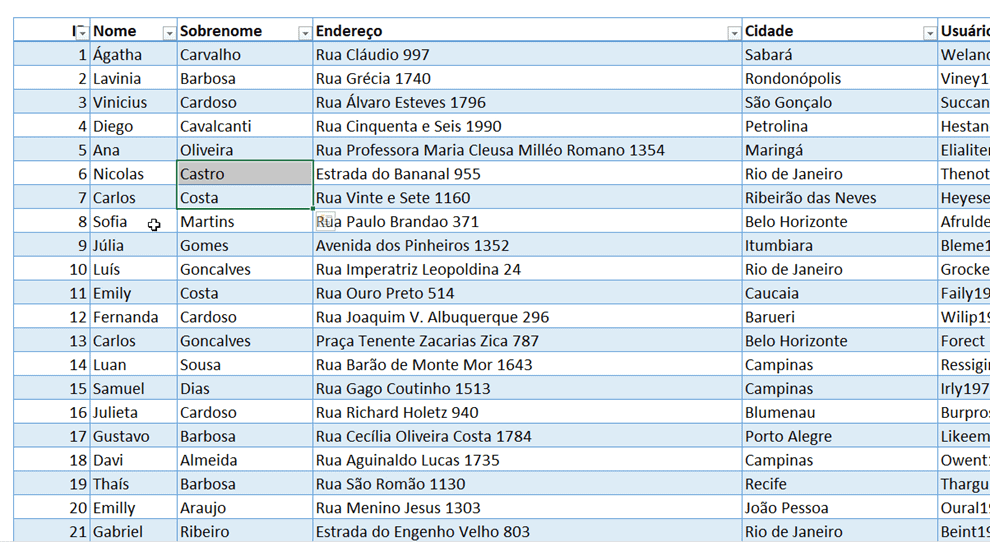
Questão 4: Insira uma coluna após Sobrenome chamada Juntar e coloque o nome e sobrenome da pessoa juntos e com um espaço entre eles usando uma fórmula
Como retorno temos então o processo correto usando a função CONCATENAR.
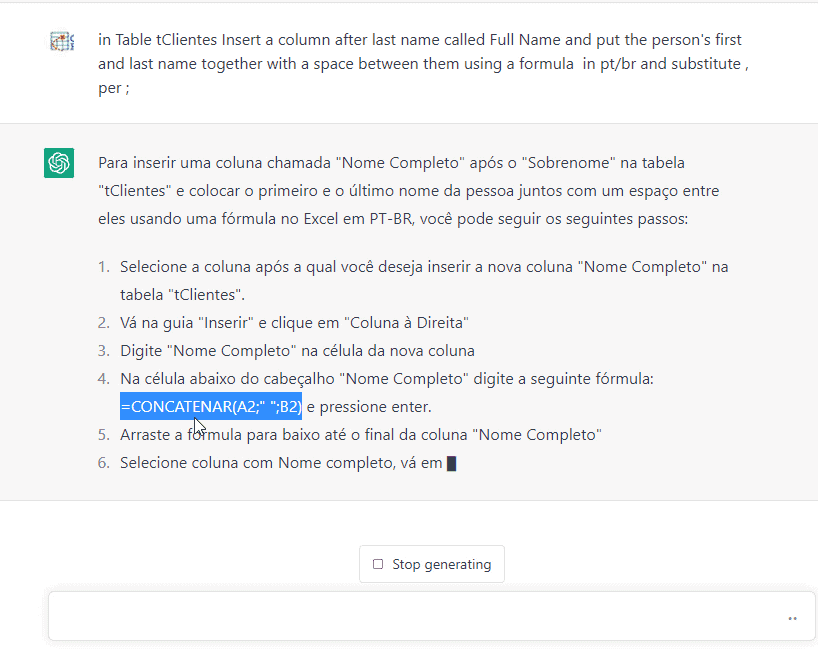
Com a aplicação temos corretamente a coluna criada conforme abaixo.
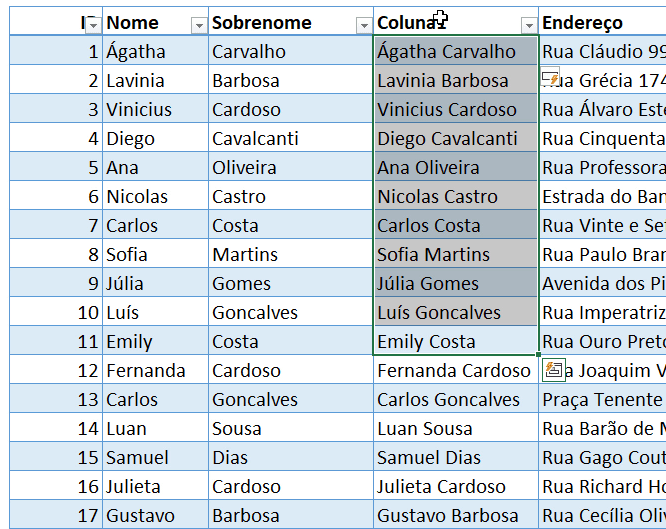
Questão 5: Calcule a idade de cada linha da tabela usando a função INT e FRAÇÃOANO ou outra fórmula de sua preferência
No exemplo passamos uma fórmula para calcular a idade de cada um dos clientes.
Veja que temos a criação correta de uma fórmula para criar a diferença entre =INT(FRAÇÃOANO(HOJE()-DATA(C2))).
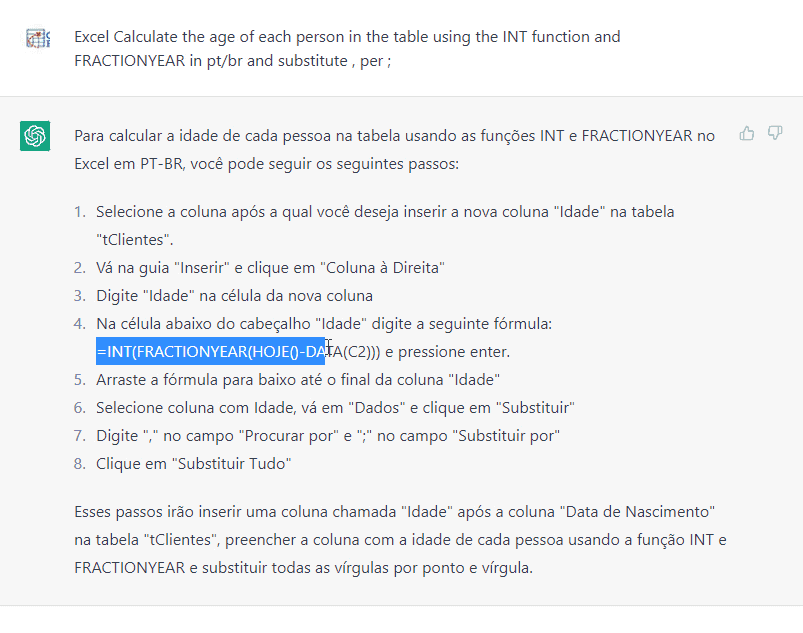
Conclusão do Teste do ChatGPT com Fórmulas e Processos
Como podemos notar o ChatGP realizou corretamente a maioria das respostas, exceto a da criação da tabela, mas após avisar que estava incorreta, ele deu a resposta correta.
Então ela não é definitiva, mas resolveu ajudou bastante na solução dos problemas e deve melhorar com o uso.
Fórmula com SE Excel no ChatGPT
Nestes novos testes realizaremos a criação de uma fórmula de cálculo com SE.
Temos então: create an formula excel where if cell e3 it < then 1000 then 5%, if <2000 then 6% else 7% in pt/br and substitute . per ,
Se o valor for menor que 1000 então 5%, senão se menor que 2000 então 6%, senão 7% e também foi solicitado que fosse respondido em português e substituído , por ;

Como podemos ver temos o retorno da fórmula conforme abaixo:
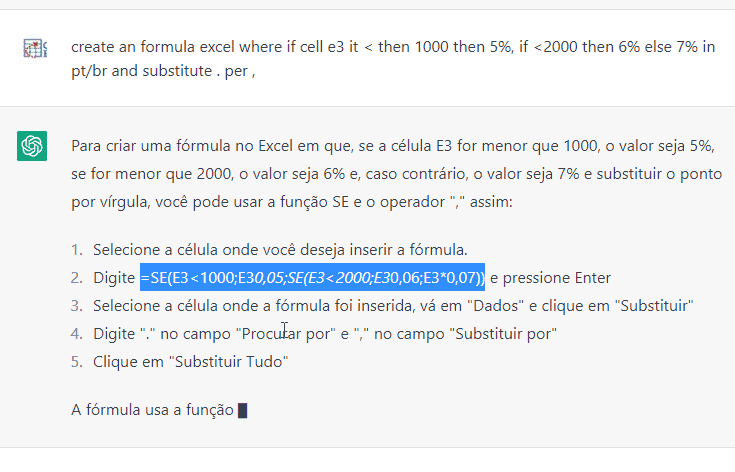
Passamos então a fórmula para o cálculo da comissão conforme resultado aplicado, perceba que por conta de uma falha no HTML o retorno veio sem o * para o cálculo de multiplicação do valor pelo percentual.
Veja abaixo o cálculo aplicado com esta pequena correção:
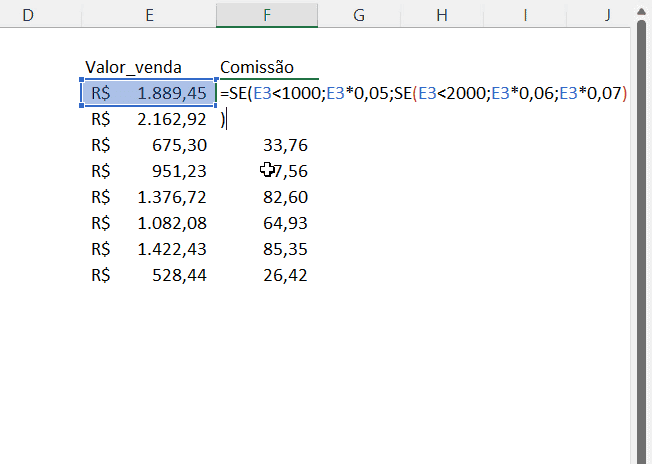
Códigos Excel VBA com chatGPT
No exemplo abaixo temos um código pronto para a criação de códigos VBA:
create an procedure in excel vba to change the cell a1 with values from a list em z1:z10 and generate a pdf file for each alteration in pt/br
No exemplo temos a criação de um procedimento que altera a célula A1 com dados à partir dos dados que estão na lista Z1:Z10 e gerando PDF a cada alteração da célula.
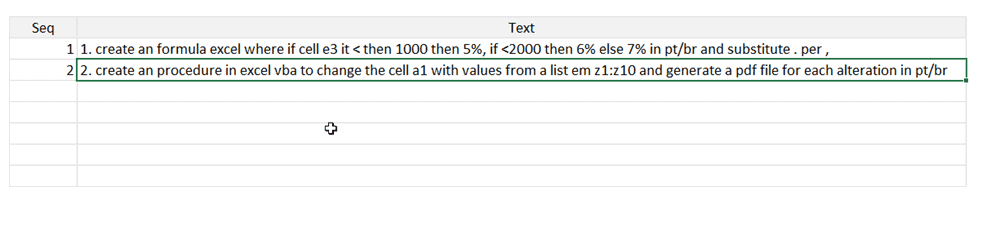
Como podemos notar temos o retorno VBA com o procedimento pronto conforme solicitado.
Interessante de ver que temos também o retorno detalhado do processo, inclusive como colocar o procedimento na pasta de trabalho desde o zero.
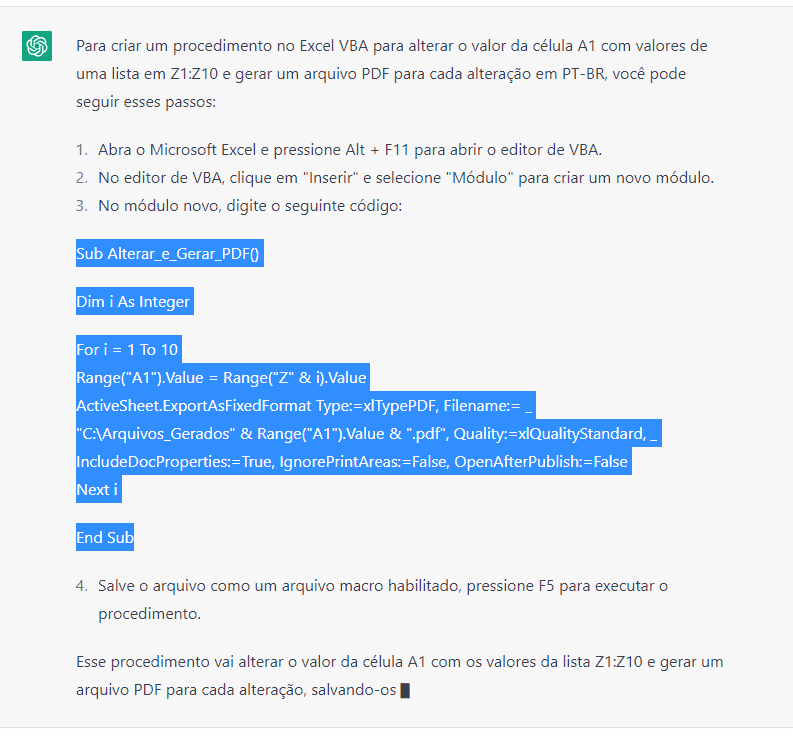
Criar Banco de Dados Exemplo
No exemplo abaixo passamos uma solicitação de como criar uma base de dados para um mercado em português.
please create an example database with data for a market in pt/br
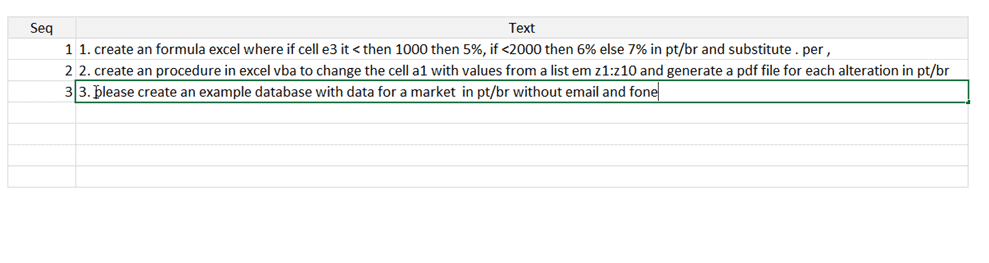
Temos então o retorno de uma base de dados exemplo para produtos, clientes e vendas de um mercado, inclusive com base de dados de exemplo.
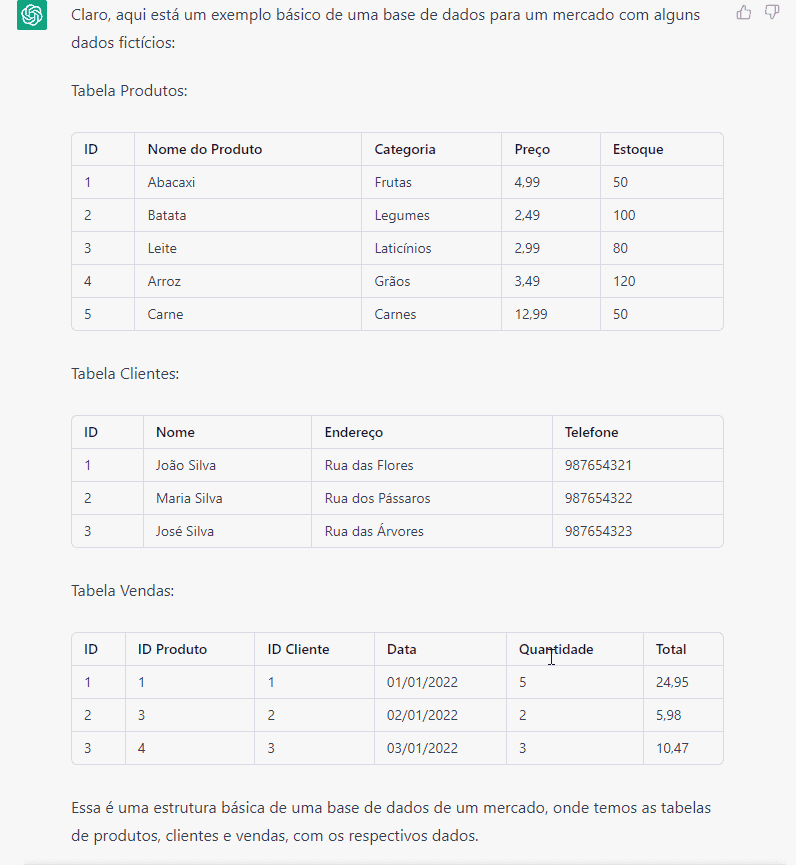
Criação de Estruturas Access em SQL
No exemplo abaixo temos a criação da estrutura em sql em access e em português.
create the structure in access sql please in pt/br
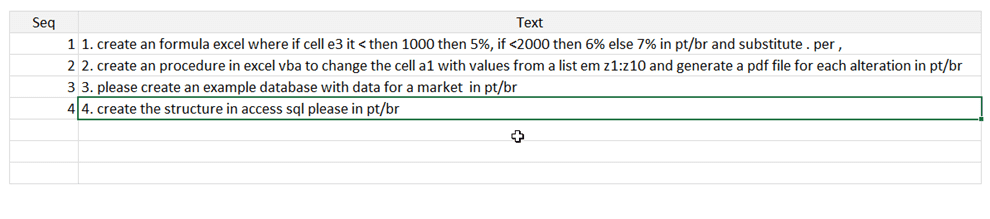
Temos então a estrutura criada em access no banco de dados abaixo:
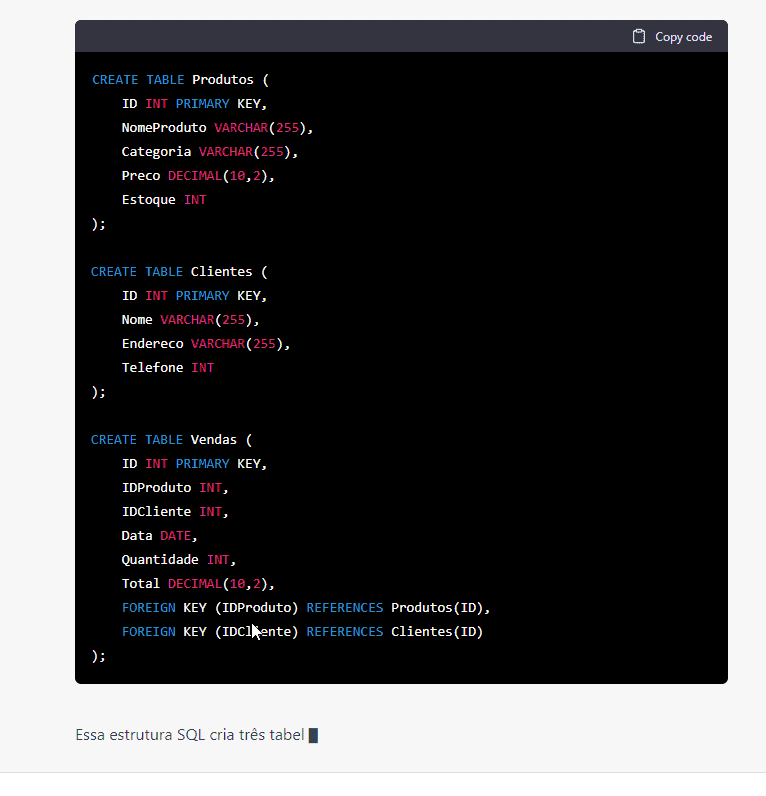
Após isso temos a criação das tabelas conforme a estrutura abaixo:
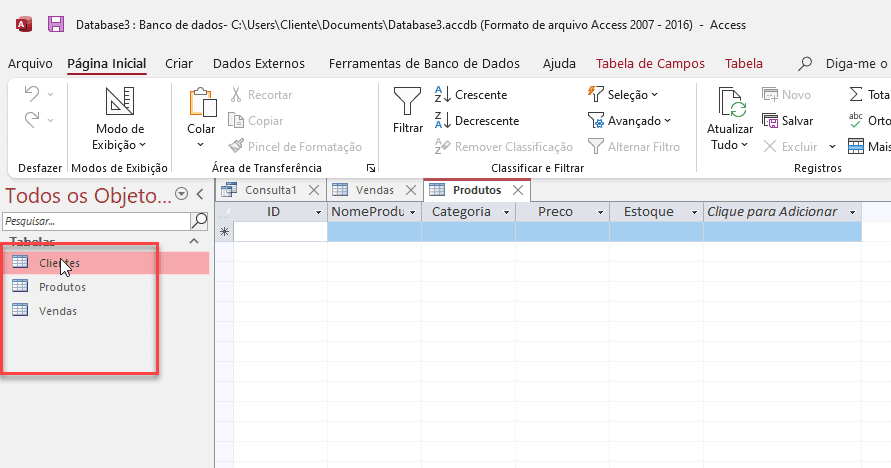
Inserção de Dados de Exemplo no Banco Access
Na solicitação abaixo solicitamos a inserção de dados de exemplo nas tabelas criadas na estrutura anterior.
and the script to insert example data in pt/br

Com isso temos o retorno abaixo criado pela tabela access:
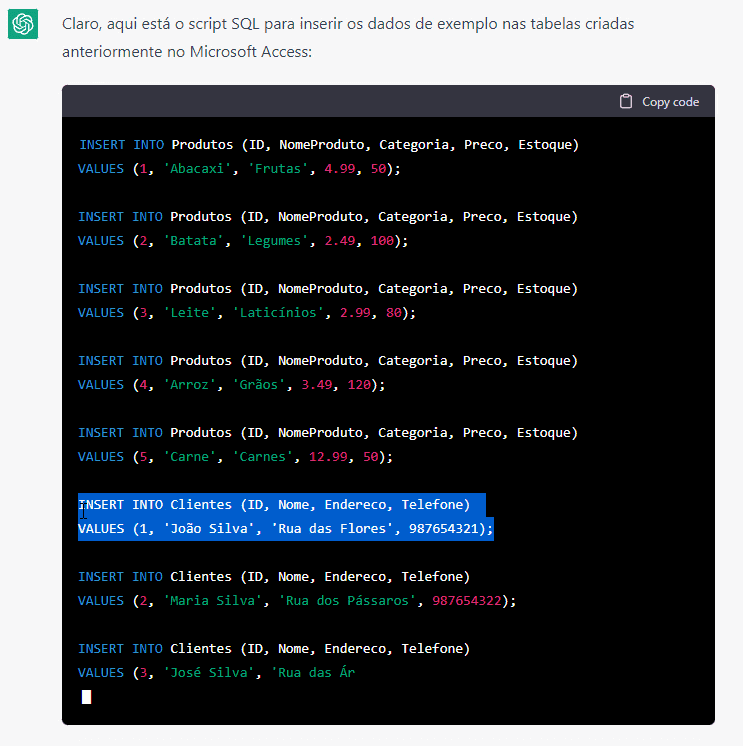
Testando a inserção dos dados no access, o mesmo funciona corretamente. Os dados são os mesmos da tabela de exemplo criada inicialmente.
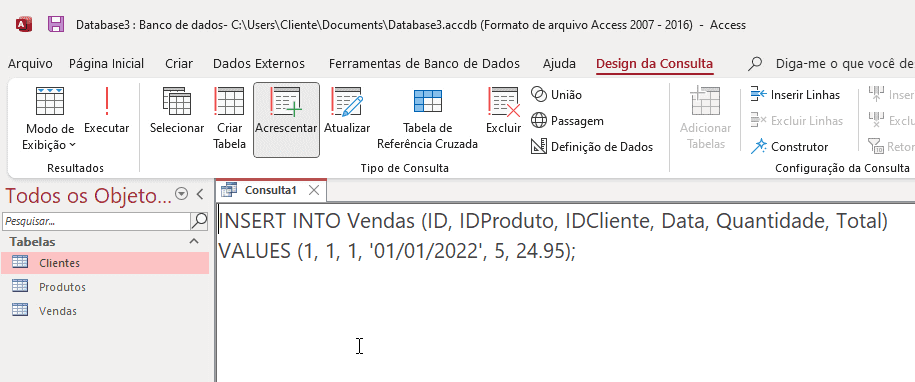
Criar um Código VBA para Conectar Access
No exemplo abaixo criamos uma conexão access e VBA para conectar e consultar dados com o Access no Excel.

Ao solicitar a conexão, já temos o retorno correto do procedimento, inclusive indicando que deve ser alterado o caminho do arquivo no código.
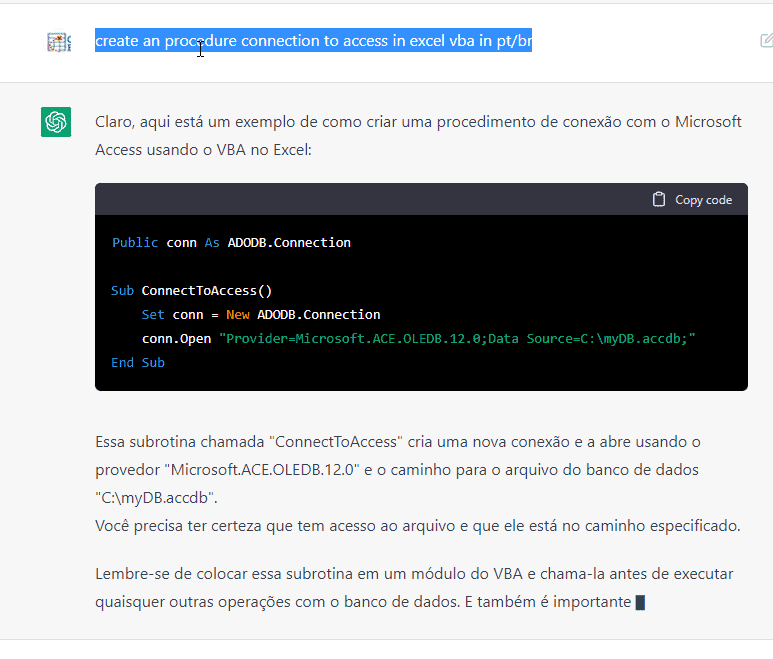
Após isso, solicitamos que seja realizada a conexão com o banco de dados access e retornado do banco de dados a informação da tabela clientes.
E no procedimento GetClientData temos a impressão dos dados no immediate do VBA conforme podemos ver abaixo.
Veja que temos então o código pronto.
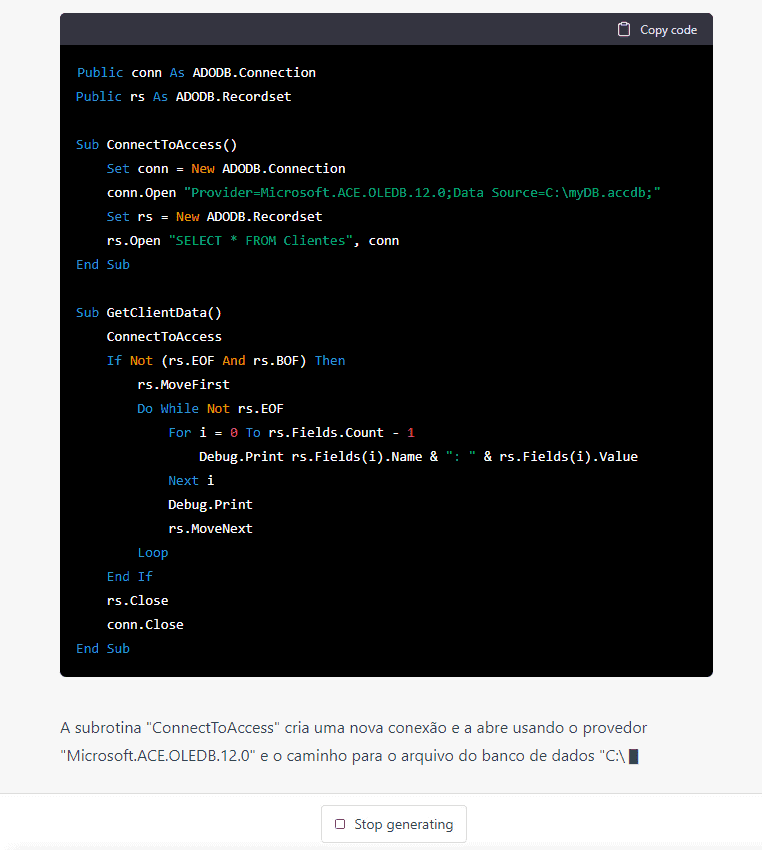
O código está totalmente correto e funcionou perfeitamente.
Veja abaixo o código aplicado do VBA:
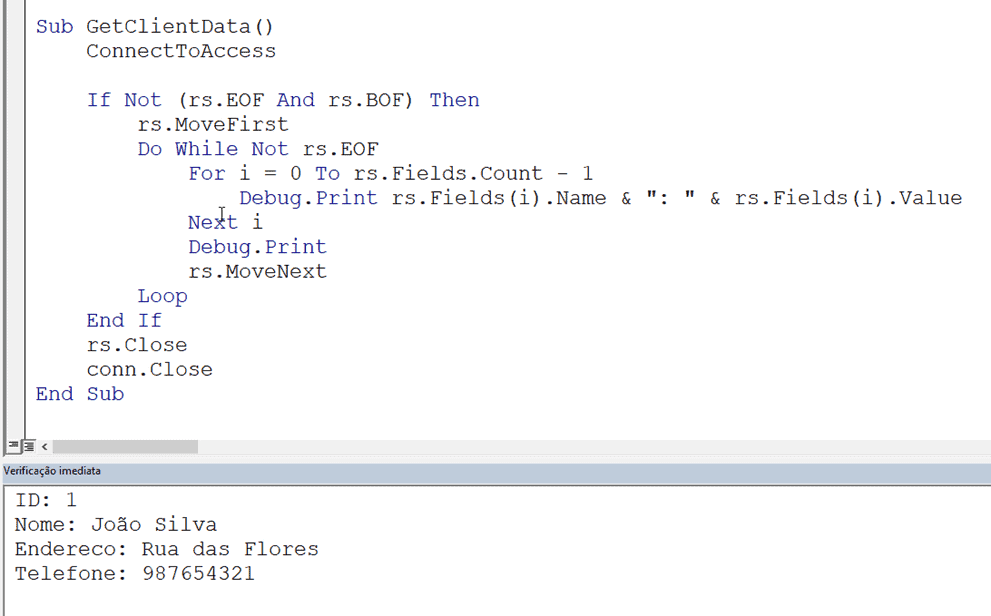
Criação de Textos
No exemplo temos a criação de um poema em Excel. Veja: create and poem about excel in pt/br
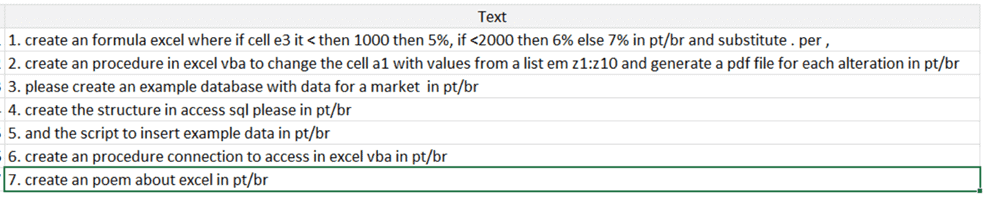
Como podemos ver temos um poema criado pela inteligência virtual sobre Excel com o chatGPT:
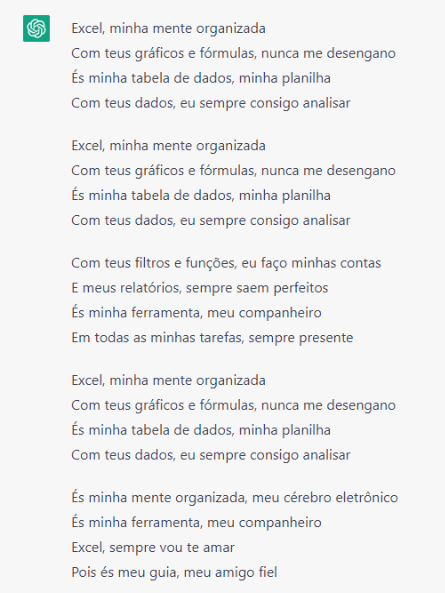
Download Planilha ChatGPT Excel
Clique no botão abaixo para realizar o download da planliha de exemplo de uso do Chatgpt no Excel:

